Jak wyeksportować ustawienia konta i hasła programu Outlook
6 minuta. czytać
Zaktualizowano na
Przeczytaj naszą stronę z informacjami, aby dowiedzieć się, jak możesz pomóc MSPoweruser w utrzymaniu zespołu redakcyjnego Czytaj więcej
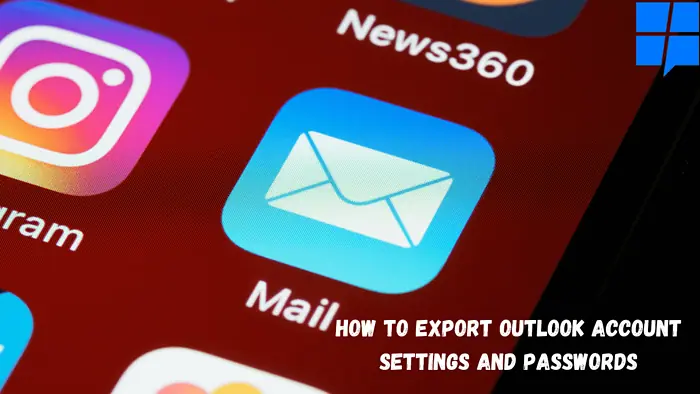
| Łącza |
Jeśli jesteś osobą, która przełącza się na nowy komputer i chcesz wyeksportować ustawienia konta programu Outlook i hasła ze starego komputera na nowy komputer, to jesteś we właściwym miejscu. W tym artykule wyjaśniliśmy, jak łatwo eksportować ustawienia konta i hasła programu Outlook przy użyciu różnych metod.
Ale zanim przejdziemy dalej, wiemy, że awaria platformy Outlook jest najmniej oczekiwana, ale nie można jej jednocześnie zignorować. Może się to zdarzyć z powodu usterek oprogramowania lub problemów ze sprzętem. Aby zachować bezpieczeństwo po naszej stronie, zaleca się wykonanie kopii zapasowej ustawień konta Outlook przed rozpoczęciem procesu eksportu.
Kluczowe Highlights
A. Eksportuj ustawienia konta i hasła programu Outlook za pomocą narzędzi Microsoft i ustawień rejestru
- Kreator „Zapisz moje ustawienia” pakietu Office
- Ponowne tworzenie profili programu Outlook
- Łatwy transfer w systemie Windows
- Ustawienia rejestru
- Edytor rejestru
B. Eksportuj profil programu Outlook do nowego komputera za pomocą oprogramowania do tworzenia kopii zapasowych i migracji programu Outlook (bardzo zalecane)
Eksportuj ustawienia konta i hasła programu Outlook za pomocą narzędzi firmy Microsoft i ustawień rejestru
Firma Microsoft udostępnia różne narzędzia do migracji lub eksportowania ustawień konta. Office Save My Settings Wizard, Windows Easy Transfer i ustawienia rejestru.
Postępuj zgodnie z poniższymi metodami, aby rozpocząć proces eksportu, stosując następujące strategie:
- Kreator „Zapisz moje ustawienia” pakietu Office: Został zaprojektowany specjalnie w celu rozwiązania problemów z migracją ustawień Outlooka. Kreator ma właściwość tworzenia kopii zapasowej ustawień, a następnie ich przywrócenia w tym samym systemie. Jednak był on specyficzny dla wersji i nie mógł uzyskać wymaganej wydajności.
- Ponowne tworzenie profili programu Outlook: Profile programu Outlook są usuwane, gdy korupcja ma miejsce na platformie Outlook. Dlatego, aby zapobiec problemowi, zaleca się przeprowadzenie ręcznego procesu przywracania plików PST i innych elementów. Jest to jednak dość czasochłonny proces i wymaga od użytkownika dużej cierpliwości.
- Łatwy transfer w systemie Windows: WET lub Windows Easy Transfer służy do tworzenia kopii zapasowych i migracji plików PST oraz innych ustawień konta do nowego systemu. Jednak jedynym ograniczeniem takiego narzędzia jest to, że może uszkodzić książkę adresową. Tak więc nie jest tak szybko określane.
- Ustawienia rejestru: Zaleca się korzystanie z plików wsadowych do eksportowania kluczy rejestru. Po zakończeniu użytkownik może uruchomić harmonogram zadań za pomocą makra Outlook. Wklej „REG EXPORT „HKEY_CURRENT_USER\Software\Microsoft\Office\15.0\Outlook” „C:\Users\Diane\My Box Files\Outlook-options.reg” /y” i uruchom harmonogram zadań.
- Edytor rejestru:
Do bezpośredniego eksportu ustawień programu Outlook możesz skorzystać z Edytora rejestru. Eksportuje ustawienia programu Outlook do pliku .reg, który można później przetransportować, a następnie zaimportować do nowej aplikacji systemowej Outlook. Jego ograniczenie polega na tym, że nie eksportuje ustawień haseł plików programu Outlook.
Wykonaj poniższe czynności, aby rozpocząć proces eksportu.- Kliknij pasek wyszukiwania i wpisz Windows + R, aby otworzyć polecenie Uruchom i wpisz regedit.
- Na Edytor rejestru przejdź do HKEY_CURRENT_USER\Software\Microsoft\Office\V.0\Outlook\Profile
A następnie wybierz profile opcję i kliknij ją prawym przyciskiem myszy. Kliknij Export opcja.
- Następnie podaj lokalizację zapisywania pliku .reg lub ustawień programu Outlook i kliknij Zapisz opcja.
- Cstracić Edytor rejestru.
- Ewyeksportuj ten zapisany plik .reg do nowego systemu komputerowego, a następnie kliknij dwukrotnie ten plik, aby załadować go do nowej aplikacji Outlook.
Uwaga: Upewnij się, że nazwa konta Outlook, lokalizacja pliku PST i wersja aplikacji Outlook są takie same w nowym systemie, jak w starym systemie.
Wyżej wymienione metody mogą zająć dużo czasu, aby wyeksportować ustawienia konta Outlook, a także mogą być nużące. Możesz także uaktualnić wersję programu Outlook do nowego systemu; w takim przypadku zalecamy użycie Remo Outlook Backup and Migrate.
To narzędzie jest bardzo przydatne dla zwykłych użytkowników programu Outlook. Remo Outlook Backup and Migrate umożliwia bardzo szybkie tworzenie kopii zapasowych, eksportowanie i migrację całych danych programu Outlook za pomocą zaledwie kilku kliknięć z najwyższym bezpieczeństwem.
Możesz nawet przenieś swój profil Outlooka na nowy komputer lub ze starszej do wyższej wersji programu Outlook bez żadnych kłopotów. To narzędzie działa płynnie we wszystkich wersjach Outlooka, takich jak Outlook 2003, 2007, 2010, 2013, 2016, 2019 i 2021.
Przeczytaj następny akapit, aby dowiedzieć się, jak wyeksportować konto programu Outlook za pomocą programu Remo Outlook Backup and Migrate.
Eksportuj profil programu Outlook do nowego komputera za pomocą oprogramowania (wysoce zalecane)
Aby wyeksportować ustawienia lub konfigurację programu Outlook na nowy komputer lub przenieść profil programu Outlook z jednego komputera na drugi, pobierz Kopia zapasowa i migracja programu Remo Outlook na komputerze, z którego należy przeprowadzić migrację programu Outlook, uruchom aplikację i wykonaj poniższe czynności:
- Na ekranie głównym zobaczysz trzy różne opcje; Kliknij na backup opcja.
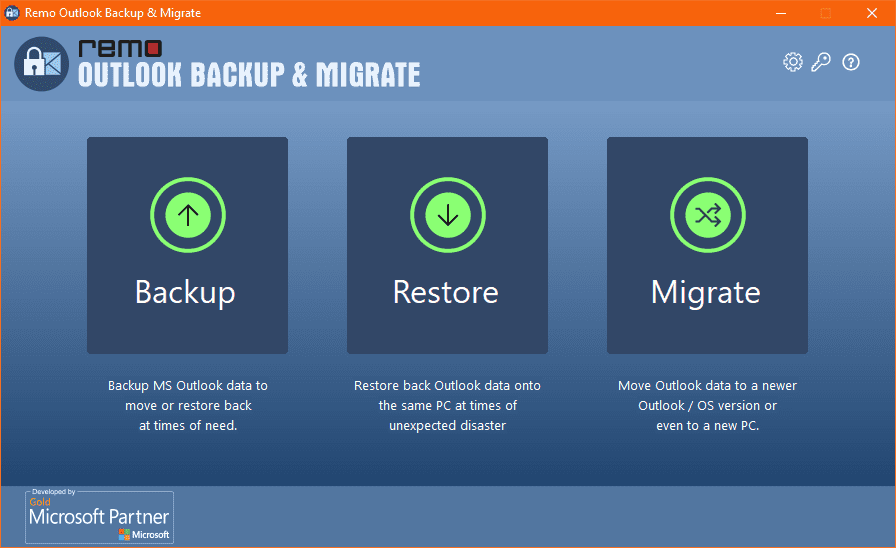
- Na następnym ekranie możesz wybrać jedną z dwóch różnych opcji tworzenia kopii zapasowych zgodnie z potrzebami.

Inteligentna kopia zapasowa: Ta funkcja utworzy kopię zapasową wszystkich atrybutów programu Outlook.
Zaawansowana kopia zapasowa: Ta funkcja pomaga wybrać pliki, których kopię zapasową chcesz wykonać.
- Po zakończeniu procesu tworzenia kopii zapasowej możesz kliknąć Zobacz raport aby zweryfikować dane, których kopię zapasową utworzono, a następnie zapisać plik w wybranej lokalizacji.

- Jeśli przenosisz program Outlook na inny komputer, musisz skopiować plik z dysku USB na nowy komputer, na który chcesz zaimportować konto programu Outlook.
Teraz pobierz i zainstaluj narzędzie migracji Remo Outlook również na nowym komputerze i wykonaj poniższe czynności:
- Uruchom narzędzie i kliknij Migrować.
- Wyszukaj kopię zapasową pliku danych programu Outlook, której kopię zapasową utworzono z poprzedniego komputera, i kliknij Dalej.

- Wybierz elementy programu Outlook, które chcesz przenieść na nowy komputer i kliknij Następna
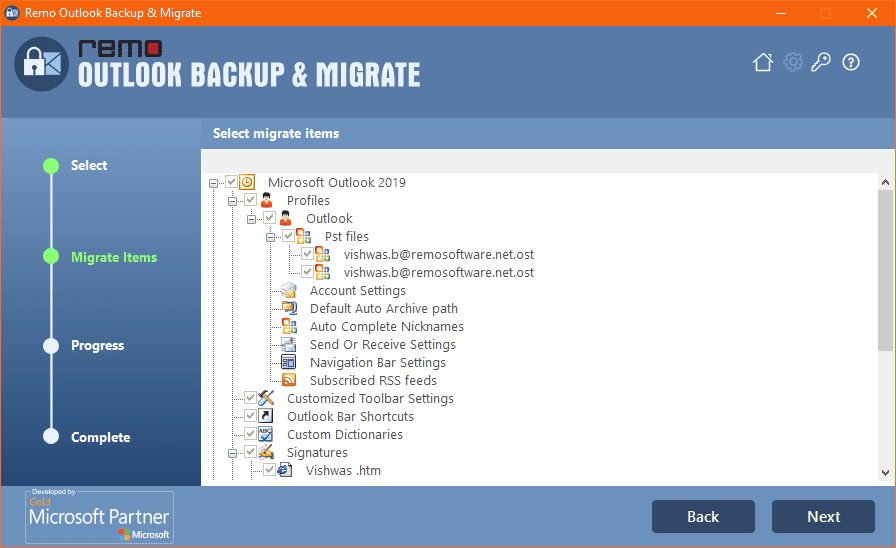
- Po zakończeniu migracji programu Outlook kliknij Zakończyć
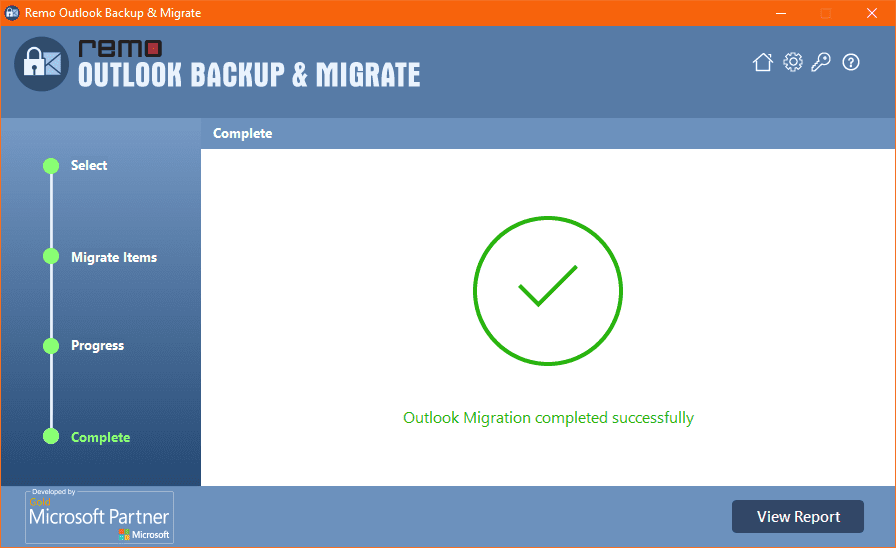
- Otwórz aplikację Outlook na nowym komputerze, kliknij filet i otwórz Ustawienia konta
- Wybierz konto e-mail z listy i kliknij Ustaw jako domyślne przycisk, aby aktywować profil.
Podsumowanie
Za pomocą wyżej wymienionych metod możesz wyeksportować ustawienia konta Outlook i zabezpieczyć ważne informacje, takie jak wiadomości e-mail, kalendarze i inne istotne atrybuty. Niektóre metody mogą wyglądać na nużące. Możesz wybrać dowolną metodę, która jest dla Ciebie odpowiednia.









Forum użytkowników
Wiadomości 0